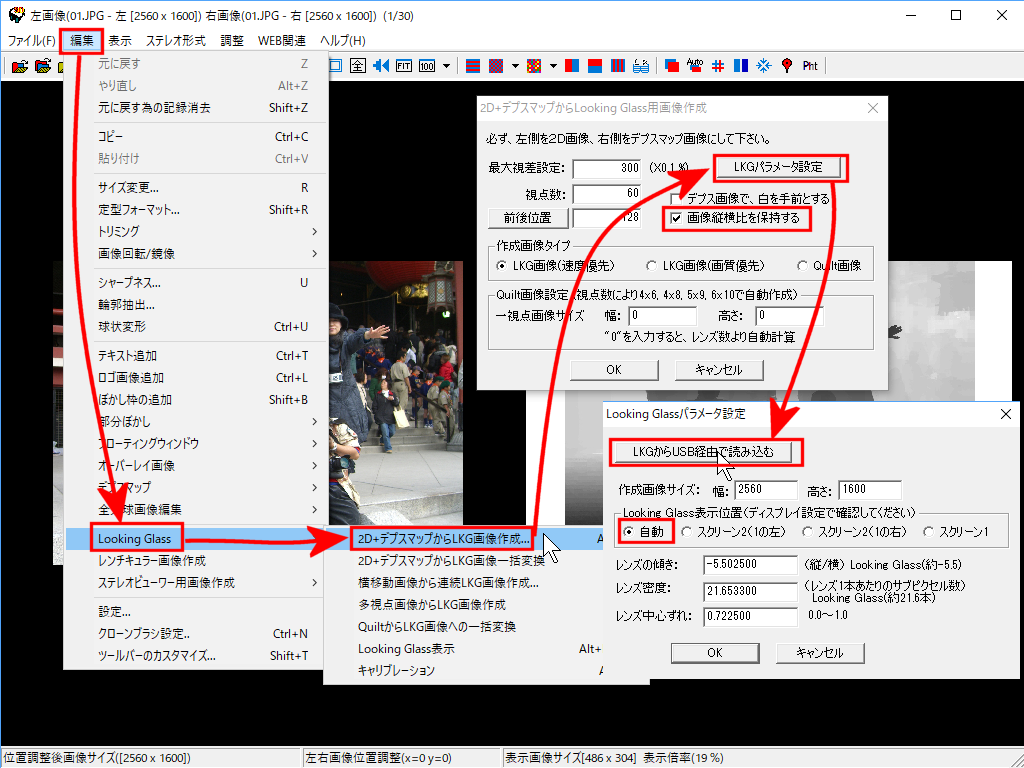主な修正内容
1. Looking Glassのキャリブレーション値をボタンを押すだけで、USB経由で取り込めるようになりました。
Looking GlassをPCに接続し、表示している状態で、取り込みボタンを押して下さい。
キャリブレーション値をとり込んでも、正常表示できない時は、画面のスケールが100%になっていない可能性があります。ディスプレイ設定を確認してください。
設定は、「Looking Glassキャリブレーション」もしくは、「Looking Glassパラメータ設定」からできます(下図参照)
2. Looking Glassの表示位置の「自動」取得モードを追加しました。
「自動」を選択すると、設定したLKG作成画像サイズと同じ画面解像度の外部モニタを探して表示します。
見つからない場合は、メインスクリーンに表示します。
画面のスケールが100%になっていない場合も、サイズが合わないので、メインスクリーンに表示します。
同じ解像度のスクリーンが複数ある場合は、最後に見つけたスクリーンに表示します。
設定は、「Looking Glassキャリブレーション」もしくは、「Looking Glassパラメータ設定」からできます(下図参照)
3. Looking Glass画像作成時、「画像の縦横比を保持する」オプションを追加しました。
Looking Glass画像作成を行う各種設定画面から選択できます。(下図参照)
「Looking Glassキャリブレーション」
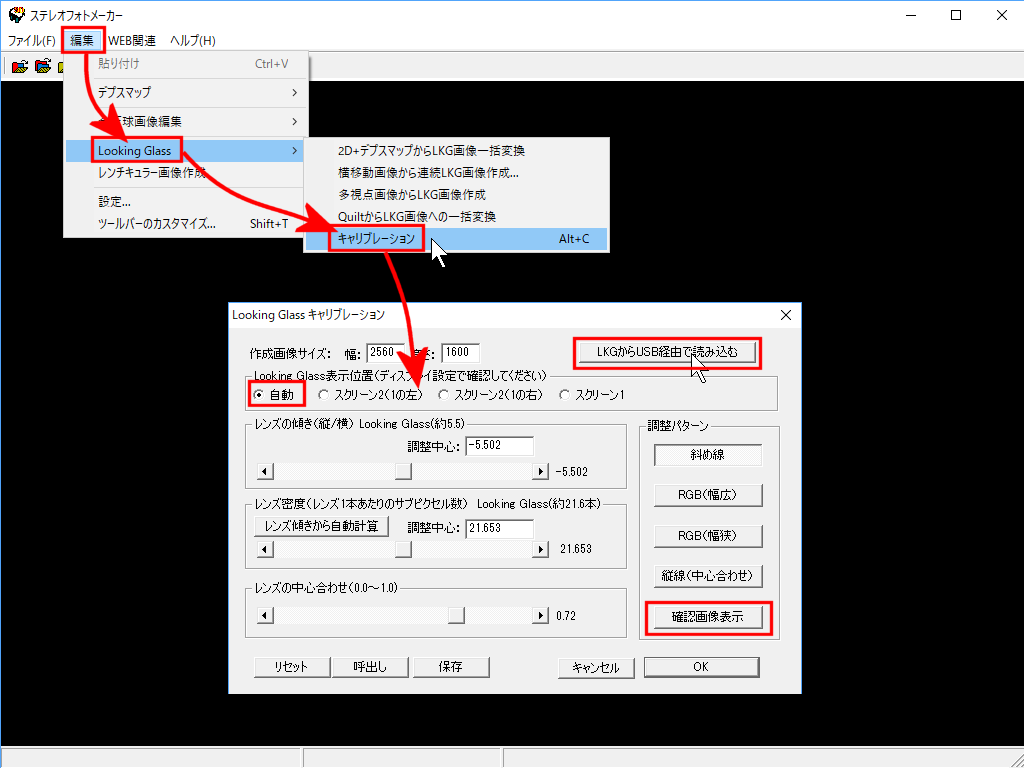
「Looking Glassパラメータ設定」